
آیا به فکر مهاجرت از Ghost به وردپرس هستید؟ Ghost یک پلتفرم وبلاگنویسی قدرتمند است، اما وردپرس با قابلیتهای گستردهاش، انتخابی ایدهآل برای توسعه وبسایت شما خواهد بود. در این مقاله، گام به گام با روش انتقال از Ghost به وردپرس آشنا خواهید شد و از ابزارهای رایگان برای این کار استفاده خواهید کرد. پس همراه ما باشید!
چرا باید از Ghost به وردپرس مهاجرت کرد؟
Ghost و وردپرس هر دو پلتفرمهایی برای راهاندازی وبسایت هستند، اما تفاوتهای کلیدی آنها را از هم متمایز میکند. وردپرس به دلیل انعطافپذیری بالا، افزونههای فراوان و امکانات گسترده، به عنوان محبوبترین سیستم مدیریت محتوا (CMS) در جهان شناخته میشود. اگر به دنبال وبسایتی با قابلیتهای متنوع، سئو قوی و امکانات سفارشیسازی هستید، وردپرس انتخاب مناسبتری است. زمانی که صحبت از وردپرس میشود، منظور نسخه خود میزبان (self-hosted) آن است که باید روی هاست خودتان نصب کنید.
گام اول: آمادهسازی وردپرس
برای شروع کار با وردپرس، به یک دامنه (آدرس وبسایت) و یک هاست (فضای میزبانی وب) نیاز دارید. اگر در حال حاضر یک وبسایت Ghost با دامنه دارید، میتوانید وردپرس را روی یک زیردامنه (subdomain) نصب کنید تا در حین انتقال، وبسایت اصلیتان همچنان در دسترس باشد. پس از نصب وردپرس، به محیط مدیریت آن دسترسی خواهید داشت که در ادامه تصویری از آن را مشاهده میکنید.
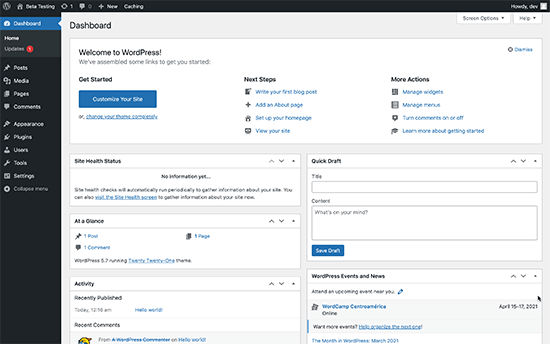
گام دوم: دریافت خروجی از Ghost
Ghost به شما اجازه میدهد که به راحتی از محتوای خود خروجی بگیرید. برای این کار، وارد حساب کاربری خود شوید و به بخش تنظیمات (Settings) بروید. در این بخش، روی منوی Labs کلیک کنید. در این قسمت، گزینهای برای Export کردن محتوا وجود دارد. با کلیک روی این گزینه، فایل خروجی با فرمت JSON دانلود میشود.
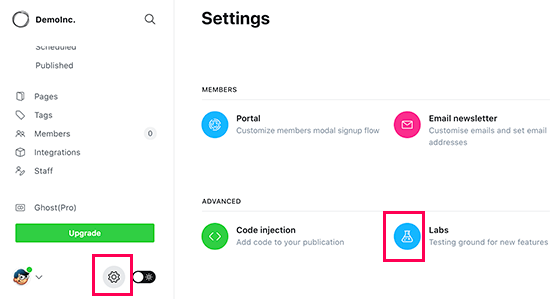
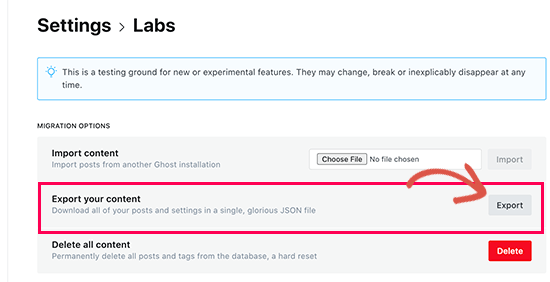
توجه داشته باشید که فرمت JSON توسط ابزار درونریزی وردپرس پشتیبانی نمیشود، بنابراین باید آن را به فرمت XML تبدیل کنید.
گام سوم: تبدیل فایلهای Ghost به فرمت وردپرس
همانطور که گفته شد، فایلهای JSON خروجی از Ghost، مستقیماً در وردپرس قابل استفاده نیستند. خوشبختانه، ابزارهای رایگانی برای تبدیل این فایلها به فرمت XML وجود دارد که توسط وردپرس پشتیبانی میشود. با استفاده از این ابزارها، میتوانید فایل JSON خود را به راحتی به فرمت XML تبدیل کنید. پس از تبدیل، فایل XML آماده است تا در وردپرس بارگذاری شود.
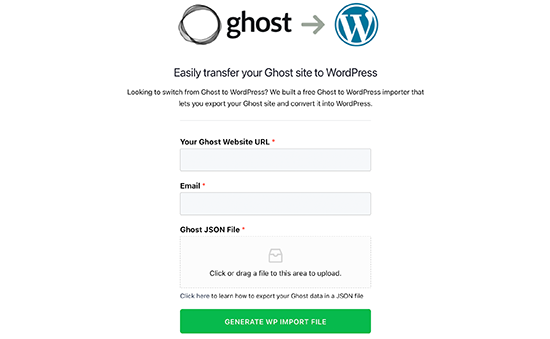
گام چهارم: درونریزی محتوا در وردپرس
پس از تبدیل فایل، وارد پیشخوان وردپرس خود شوید و از منوی ابزارها (Tools)، بخش درونریزی (Import) را انتخاب کنید. اگر افزونه مربوط به درونریزی وردپرس را ندارید، آن را نصب و فعال کنید. سپس روی گزینه ‘اجرای درونریزی’ (Run Importer) کلیک کنید. در صفحه بعد، فایل XML تبدیلشده را از کامپیوتر خود انتخاب و بارگذاری کنید. وردپرس از شما میخواهد که نویسنده مطالب را مشخص کنید. میتوانید نویسنده موجود را انتخاب کنید، یک نویسنده جدید ایجاد کنید یا مطالب را به یک نویسنده موجود اختصاص دهید.
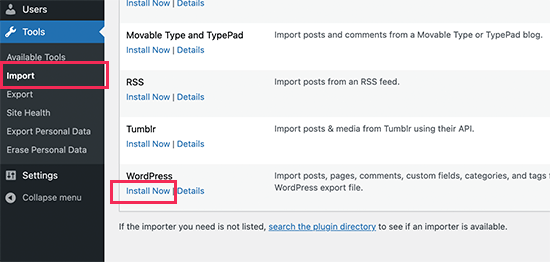
حتما تیک گزینه ‘دانلود و درونریزی پیوستهای پرونده’ (Download and import file attachments) را بزنید تا تصاویر موجود در مطالب Ghost شما، به کتابخانه رسانهای وردپرس منتقل شوند.
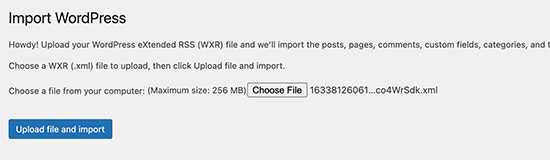
در پایان، یک پیام موفقیتآمیز نمایش داده میشود.
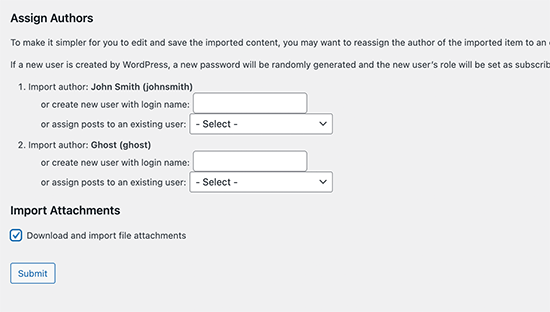
اگر در حین درونریزی با مشکلاتی مانند از دست رفتن برخی پستها یا خطای ‘Timed Out’ مواجه شدید، نگران نباشید. میتوانید این فرآیند را چندین بار تکرار کنید. وردپرس به طور خودکار مطالب تکراری را شناسایی کرده و تنها محتوای بارگذارینشده را دوباره بارگذاری میکند. همچنین، ممکن است در بارگذاری تصاویر به کتابخانه رسانهای وردپرس مشکلاتی وجود داشته باشد که در ادامه به آن میپردازیم.
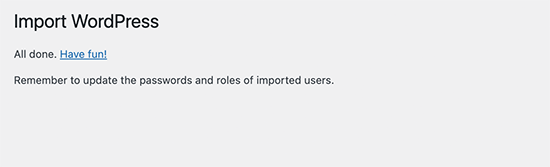
گام پنجم: انتقال تصاویر از Ghost به وردپرس
ابزار درونریزی وردپرس تلاش میکند تا تصاویر را از Ghost به وردپرس منتقل کند، اما گاهی اوقات برخی از تصاویر بارگذاری نمیشوند. برای حل این مشکل، میتوانید از یک افزونه وردپرس استفاده کنید که تصاویر خارجی را به کتابخانه رسانهای وردپرس منتقل میکند. ابتدا افزونه Auto Upload Images را نصب و فعال کنید. پس از فعالسازی، پستهای وبلاگ خود را ویرایش و بهروزرسانی کنید تا افزونه، تصاویر را به کتابخانه رسانهای وردپرس منتقل کند.
گام ششم: هدایت بازدیدکنندگان به وبسایت جدید
پس از انتقال محتوا به وردپرس، نوبت به هدایت بازدیدکنندگان به وبسایت جدید میرسد. اگر از زیردامنهی Ghost استفاده میکنید، نمیتوانید آن را به وبسایت وردپرس خود منتقل کنید. در عوض، یک پیام در وبسایت Ghost خود قرار دهید که کاربران را به وبسایت جدیدتان هدایت کند.
اگر از یک دامنه سفارشی استفاده میکنید، میتوانید تنظیمات DNS را تغییر دهید و دامنه را به هاست وردپرس خود ارجاع دهید. برای این کار، وارد حساب کاربری ثبت دامنه خود شوید و تنظیمات DNS را پیدا کنید. اطلاعات مربوط به سرور هاست وردپرس خود را وارد کنید. معمولاً این اطلاعات به شکل زیر است:
ns1.examplehost.com
ns2.examplehost.com
پس از تغییر تنظیمات DNS، ممکن است تا چند روز طول بکشد تا تغییرات اعمال شوند.
گام هفتم: تنظیم پیوندهای یکتا (Permalinks)
برای حفظ تجربه کاربری و جلوگیری از خطاهای 404، باید ساختار پیوندهای یکتا را در وردپرس تنظیم کنید تا با ساختار Ghost مطابقت داشته باشد. در پیشخوان وردپرس، به بخش تنظیمات (Settings) و سپس پیوندهای یکتا (Permalinks) بروید. در این قسمت، گزینه ‘نام نوشته’ (Post name) را انتخاب کنید تا ساختار آدرسها با وبسایت Ghost شما سازگار شود.
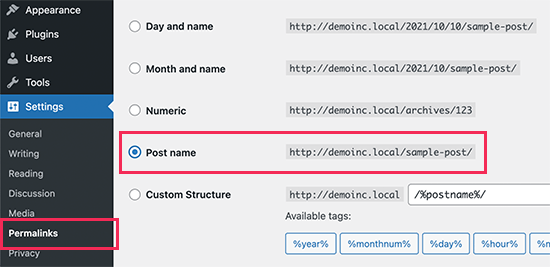
فراموش نکنید که پس از انتخاب گزینه مورد نظر، روی دکمه ‘ذخیره تغییرات’ (Save Changes) کلیک کنید.
گام هشتم: افزونههای ضروری وردپرس
افزونهها، ابزارهای قدرتمندی برای گسترش قابلیتهای وردپرس هستند. در اینجا به معرفی چند افزونه ضروری میپردازیم:
افزونه فرم ساز: برای ایجاد فرمهای تماس و جمعآوری اطلاعات، از افزونه های فرم ساز استفاده کنید. این افزونهها به شما امکان میدهند بدون نیاز به کدنویسی، انواع فرمها را ایجاد کنید.
افزونه سئو: برای بهینهسازی وبسایت خود برای موتورهای جستجو، از افزونه های سئو استفاده کنید. این افزونهها به شما در بهبود سئو داخلی و خارجی وبسایت کمک میکنند.
افزونه نوتیفیکیشن: برای ارسال اعلانها به کاربران، از افزونه های نوتیفیکیشن استفاده کنید. این افزونهها به شما کمک میکنند تا با کاربران خود تعامل بیشتری داشته باشید.
افزونه آمارگیر: برای رصد و تحلیل ترافیک وبسایت خود، از افزونه های آمارگیر استفاده کنید. این افزونهها به شما اطلاعات ارزشمندی در مورد رفتار کاربران ارائه میدهند.
با دنبال کردن این مراحل و استفاده از ابزارهای رایگان، میتوانید به راحتی از Ghost به وردپرس مهاجرت کنید و از مزایای وردپرس بهرهمند شوید. این فرآیند ممکن است کمی زمانبر باشد، اما با کمی تلاش و پشتکار، میتوانید وبسایت جدید خود را راهاندازی کنید.
امیدواریم این راهنما برای شما مفید بوده باشد.




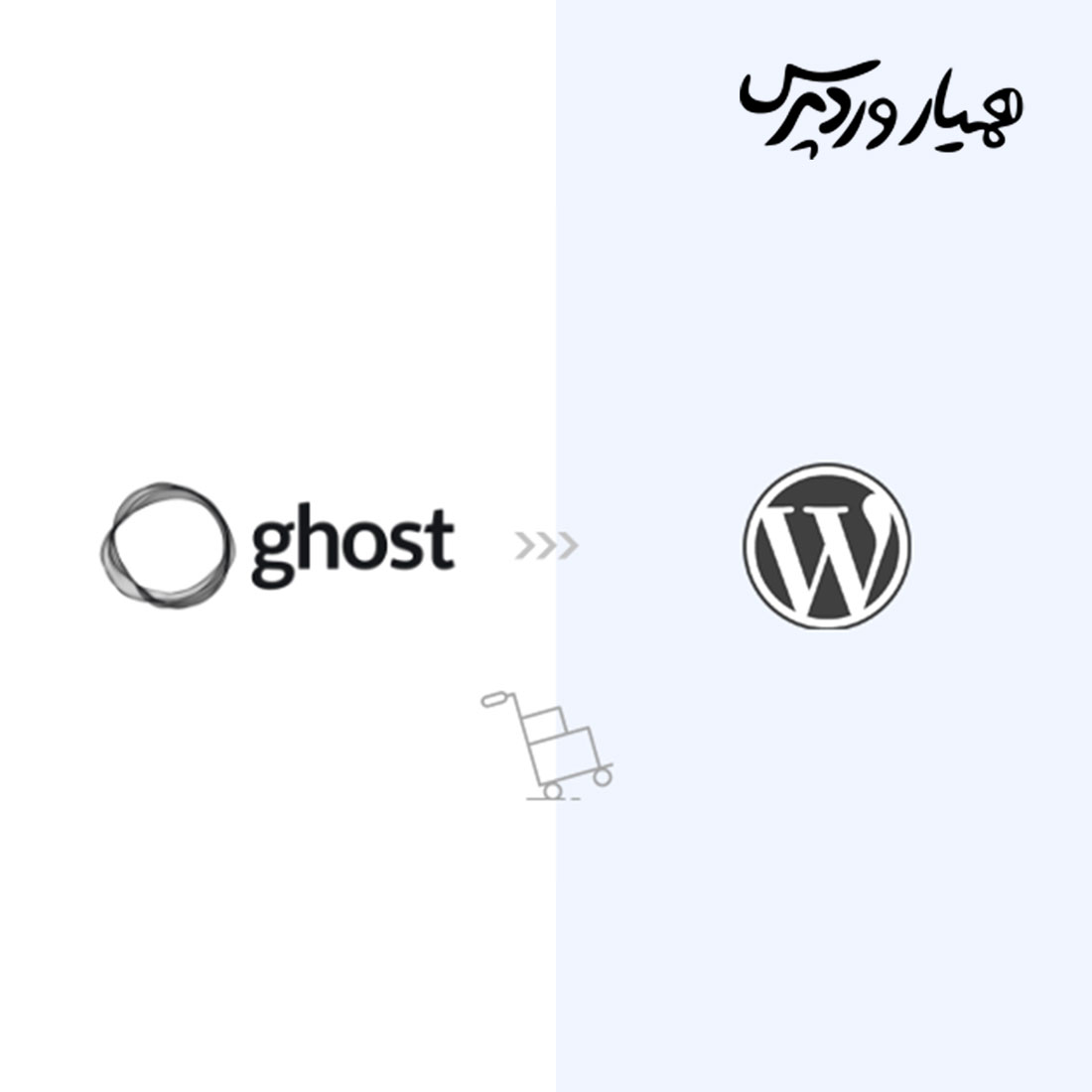






ارسال پاسخ